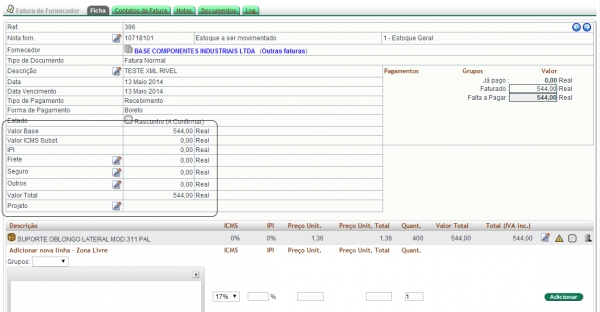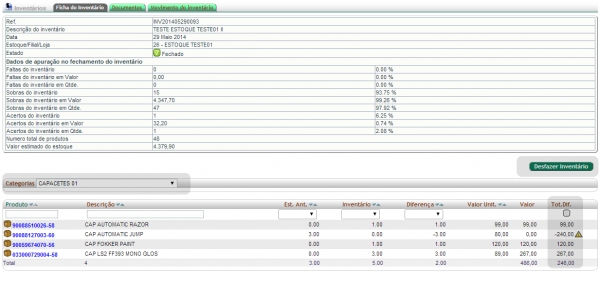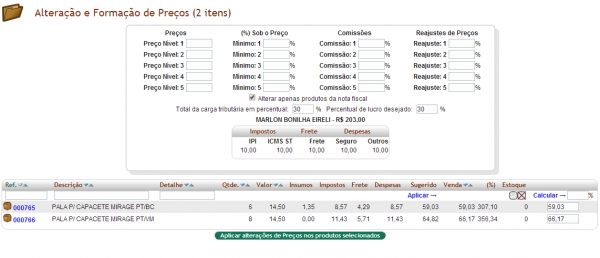APLWeb
Meu nome é APLWeb, sou um sistema ERP com 100% de meus recursos desenvolvidos e voltados para funcionar plenamente em ambiente Web em qualquer dispositivo. Tenho controle de processos de vários setores de empresas de diversos portes e ramos de atividade, controles como: Financeiro, Faturamento com emissão de NF-e, bancos e caixas, gestão comercial completa com pedidos feitos direto via internet, produtos e serviços, ordens de serviços e ordens de produção, multi estoques e multi filiais e lojas, CRM com envio de e-mails e SMS marketing direto da base de contatos, e controle completo de pontos de venda. Seja bem vindo ao meu blog! Nele você terá informações atualizadas sobre mim...
Agora na versão 3.58 do APLWeb, ao dar entrada na nota fiscal de compras, é permitido informar também os dados da fatura do frete, caso o mesmo venha cobrado por fora da nota fiscal. Basta informar o numero do conhecimento de transportes o CTRC, assim como selecionar na lista de fornecedores a transportadora previamente cadastrada e clicar no botão Modificar que o APLWeb irá gerar um outra fatura apenas com o valor do frete e associado a transportadora informada. Dessa forma não é necessário fazer 2 passos quando o frete vem cobrado a parte da nota, além disso o custo desse frete também é levado em consideração na formação do preço.
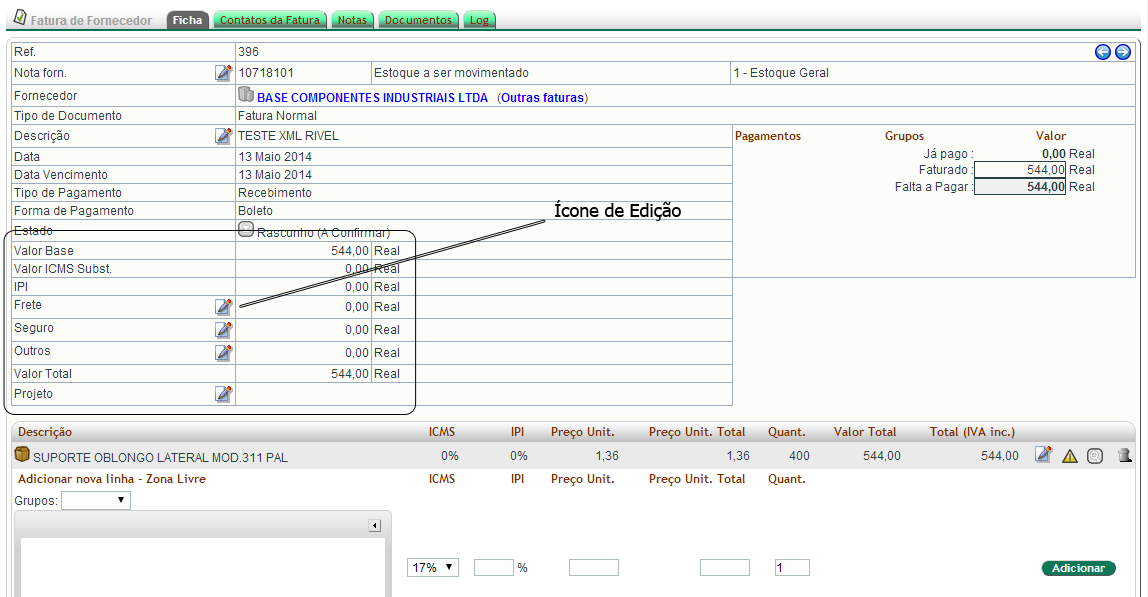
Ao clicar no Ícone de edição do campo frete na nota fiscal, o APLWeb irá abrir um formulário permitindo que você informe além do valor do do frete, o numero do conhecimento de transporte o CTRC e permite consultar na lista de fornecedores a transportadora.
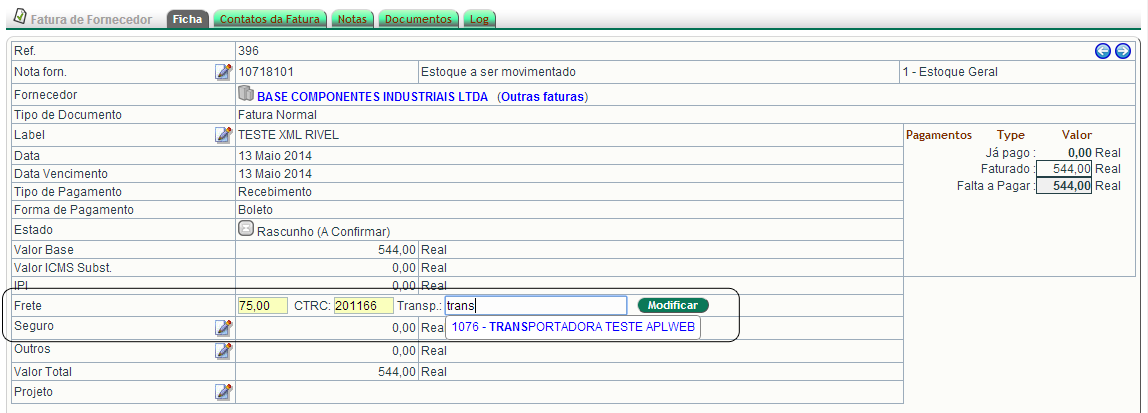
Ao clicar no Modificar, automaticamente o APLWeb irá criar uma outra fatura, com o seu valor total referente ao valor do frete, uma descrição informando qual nota fiscal ele se refere, uma observação na fatura e é claro associa essa nova fatura a nota fiscal de compra que você está dando entrada para. Ao digitar o nome da transportadora o sistema vai fazendo uma busca e ao clicar no nome do fornecedor ele traz o código e o nome para o campo de edição, depois disso basta clicar no botão modificar.
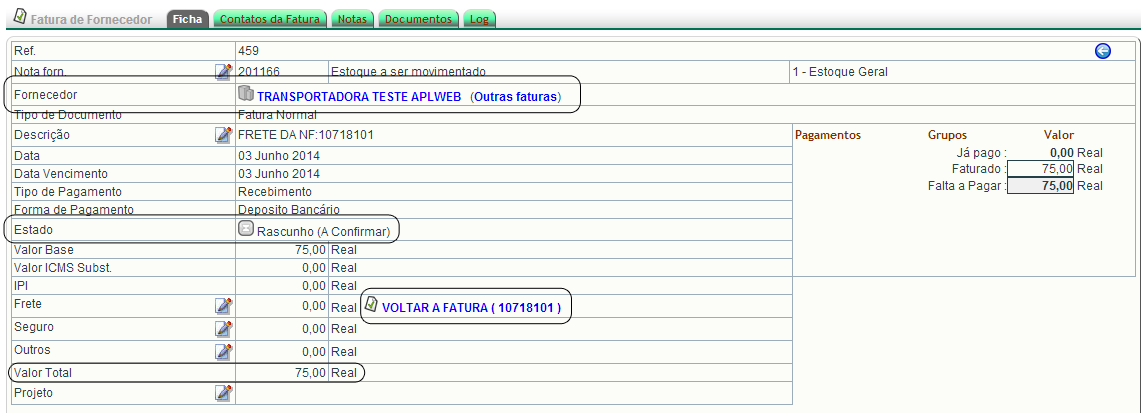
Após clicar no modificar você irá observar que o APLWeb irá redirecionar você para a ficha da nova fatura gerada com a transportadora que você informou na tela anterior, com o valor do frete de transporte e em estado de rascunho, onde é necessário confirmar para seja gerado o financeiro. Além disso ele mostra o link que permite que você possa retornar facilmente a fatura original que gerou este frete.
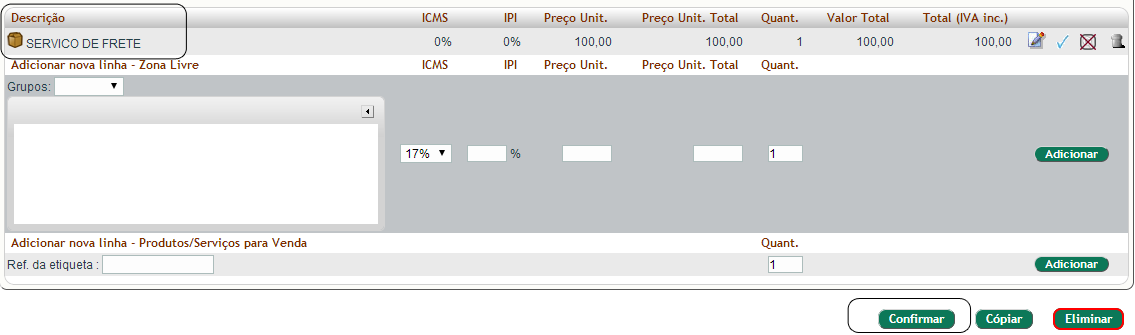
Observe que é adicionado um item de serviço, descrevendo o serviço de frete com o valor do mesmo. Depois de associadas as faturas, é possível através de links que se encontra na ficha de cada uma, alterar entre uma e outra, facilitando a localização tanto da fatura de compra quanto a fatura de transporte, quando as mesmas são separadas, como mostras as imagens anterior e a imagem abaixo.
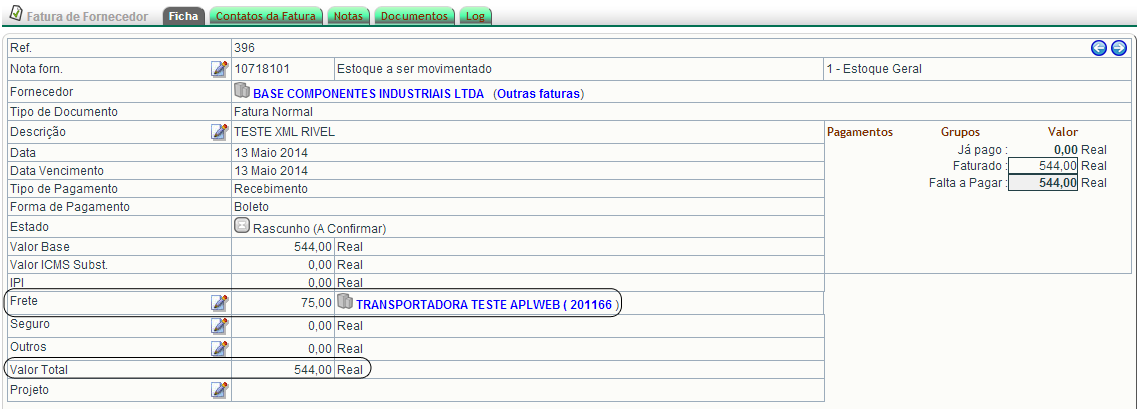
Observe também que nesse tipo de operação com o frete cobrado fora da nota fiscal de compra, que o valor do mesmo não é somado ao valor da total da fatura. Porém na função de alteração e formação de preços, onde será apurado o custo relacionado a esta nota fiscal, esse valor irá constar e entrará no rateio para compor o custo dos produtos que foram recebidos nesta nota. Como está sendo mostrando na imagem abaixo já na tela de Alteração e Formação de Preços do APLWeb.
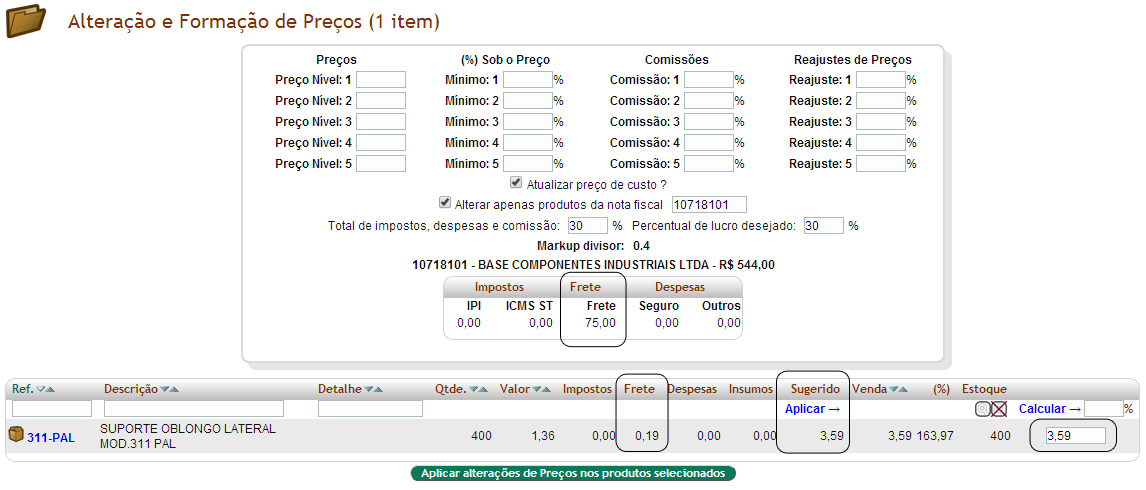
No exemplo na nota fiscal de número 10718101 foi informado que a fatura de frete seria por fora, mais como foi falado acima o APLWeb associa as duas faturas e ao apurar o custo na formação de preços ele faz devidamente o rateio do frete, assim como se o frete já estivesse incluso no nota. Só lembrando para que o APLWeb atualize o preço de custo é necessário marcar a opção Atualizar preço de custo ?
Falhas corrigidas na Versão 3.57
- O calculo do ICMS nas notas fiscais até a versão 3.57 do APLWeb, não estava incluindo o frete na base de calculo, com isso dava erro ao tentar enviar a NF-e para SEFAZ.
Na versão 3.57 do APLWeb traz novidades no modulo de gestão do inventário assim como algumas correções de falhas do mesmo. Vamos começar mostrando então as novidades. Foram criado a possibilidade de filtrar por categoria, acrescentado a coluna "Tot.Dif.", onde mostrará o total da coluna diferença em valor monetário positivo ou negativo, agora ao fechar o inventário o APLWeb automaticamente faz o endereçamento dos produtos por estoque, conforme a localização informada no momento da coleta do produto, e ainda trouxe a possibilidade se necessário de desfazer o resultado do inventário, voltando o estoque para o estoque antes da execução do inventário e limpando os movimentos de ajustes, caso tenha feito, do inventário em questão. Esta opção de desfazer só pode ser executado por um usuário que tenha acesso de administrador de inventários e nunca deve ser usada caso tenha sido movimentado algum produto no estoque após o fechamento.
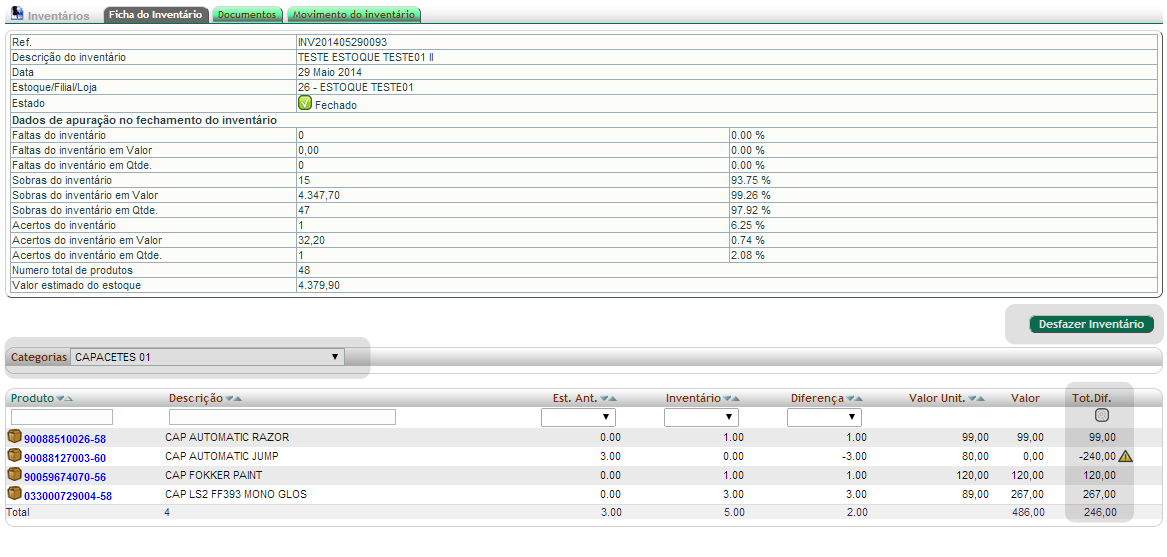
Além disso foi também alterada a interface utilizado em coletores da linha MC da Motorola e outros aparelhos com tamanho de tela e resolução compatível, com a nova mudança a tela ficou milimetricamente adaptada ara esse tipos de aparelhos, evitando barras de scroll horizontais ao ultlizar navegadores.
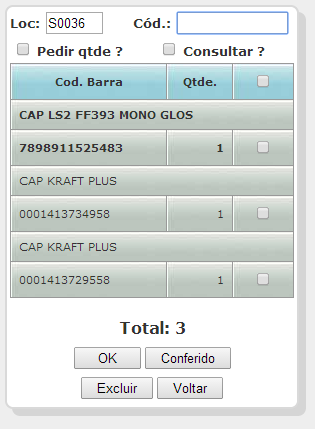
Agora os usuários do APLWeb que tem acesso a visualizar estoques de produtos, poderá ver também onde encontra-se o mesmo, pois o APLWeb agora mostra na consulta de estoques de produtos a localização que foi informada no próprio inventário, facilitando e dando mais agilidade na operação dos funcionários estoquistas.
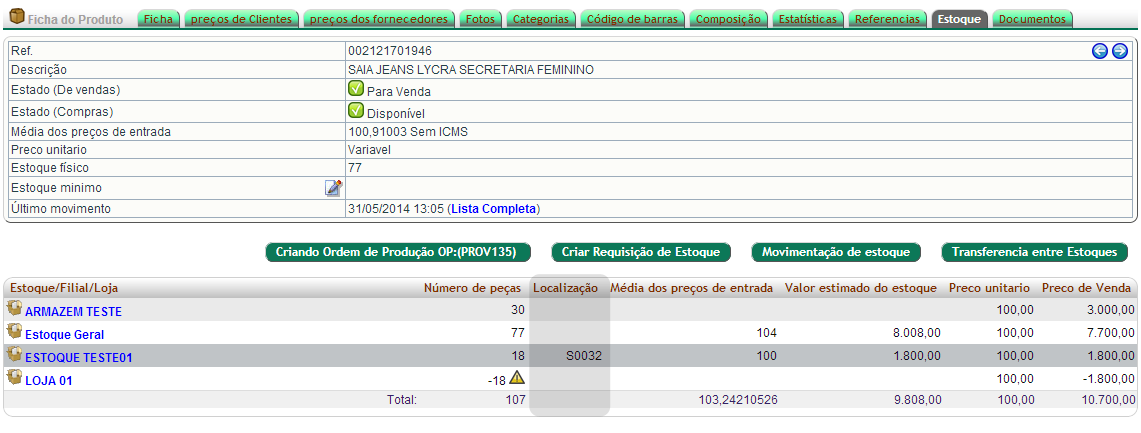
Falhas corrigidas na Versão 3.56
- A exclusão de multiplos produtos produtos na interface utilizada nos coletores, não estava excluindo corretamente, pois estava excluindo apenas um item de cada vez..
- Na interface de inventário para desktops, notebooks, netbooks e tablets, ao usuário excluir um item do movimento, ele não matinha a filtragem antes escolhida, obrigando o usuário filtrar novamente a cada exclusão.
Agora a partir da versão 3.56 está disponível no APLWeb o recurso para formação de preços de venda. Apenas informando um número de nota fiscal de fornecedor, o APLWeb trará todos os itens com os impostos, frete e despesas, permitindo que seja informado uma margem de lucro e o sistema calcule o preço sugeriddo de venda automaticamente. O valor de venda encontrado será repetido para cada nível de tabela de preços existente após a confrmação desses preços.
Além dos impostos o APLWeb também calcula o custo com os insumos para caso de produtos industrializados, que são informados na própria ficha de composição do produto. Dados como Frete e Despesas são rateados proporcionalmente entre os produtos existentes na nota.
O APLWeb irá apenas sugerir o preço de venda baseado nos calculos mostrados abaixo, porém é necessário que o usuário clique no link Aplicar abaixo da coluna Sugerido, para que os valor passem a ser o preço de venda e ainda após isso deve ser confirmada a operação no botão Aplicar Alterações de preços nos produtos selecionados, só ai então é que o APLWeb irá alterar o preço de venda do produto.
É exibido os totais dos impostos informados nos itens da nota de fornecedor, o total do frete pago, seguro e outras despesas para facilitar a conferencia do valor de venda Sugerido.
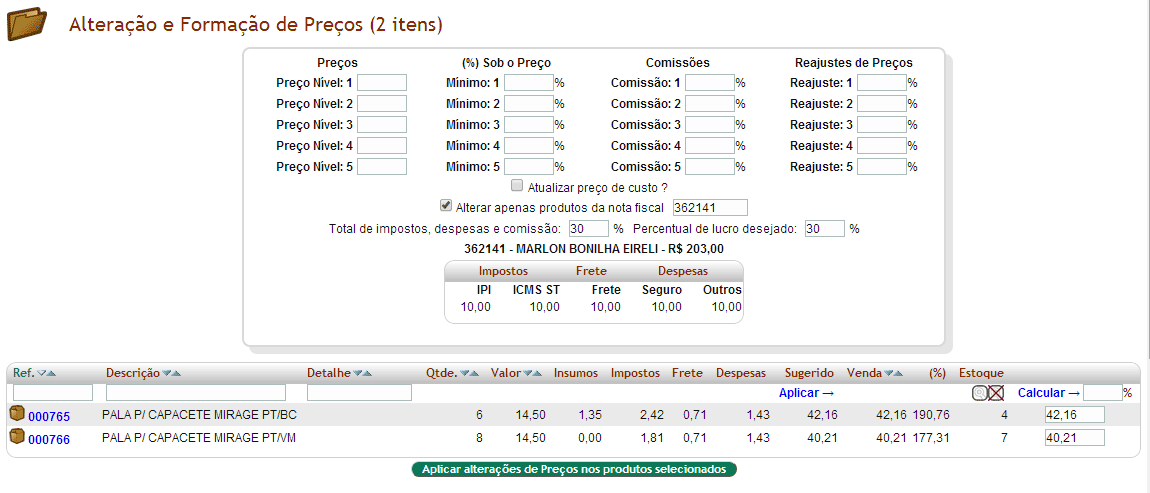
Entendendo o calculo de formação do preços do APLWeb
É necessário informar o total em percentual da carga tributária da empresa, conforme seu regime tributário, isso quer dizer somar todos os percentuais de impostos federais, estaduais, municipais, e ainda despesas administrativas e comissão, informar essa soma no campo Total de impostos, despesas e comissão. Como exemplo de impostos: PIS, COFINS, ICMS, ISS, despesas administrativas e em alguns casos também a comissão. E depois qual o percentual da margem de lucro desejada no campo Percentual de lucro desejado. Esses campos uma vez informados ficam salvos para quando necessário uma alteração de outra nota fiscal eles sejam lembrados. E o campo Percentual de lucro é gravado no cadastro do produto em um campo chamado Margem de lucro, criado a partir desta versão, para permitir que seja gravado individualmente o percentual para cada produto.
Vamos pegar como exemplo o item 1, produto 000765. A coluna Valor, refere-se ao valor unitário de compra do produto informado na nota fiscal de entrada. A coluna insumos, é o total do custo do produto, referente a composição do mesmo. A coluna Impostos é o somatório dos impostos IPI e ICMS por substituição tributária, que é informado quando é dada entrada na nota fiscal do fornecedor. A coluna Frete também é informada na entrada da nota e esse valor é rateado proporcionalmente aos itens da nota. A coluna Despesas é a soma de dados como Seguro e Outros que também podem ser informados ao entrar com a nota, e esse valor assim como o Frete é rateado proporcionalmente para todos os itens. Na coluna Sugerido é feito o seguinte calculo:
Exemplo
- Subtrai de 100% os percentuais da margem de lucro e carga tributária
Fator para divisão do valor de compra: (100-30-30)/100 = 0,4 => Mark-up divisor
Agora divide o valor de compra por esse fator: 14,50 / 0,4 = 36,25
Nesse valor está todos os custos e a margem de lucro desejada, agora some a ele as colunas de insumos e as despesas da nota como impostos (IPI e ICMS ST), frete e despesas, que no exemplo sumariza 42,16.
36,25 + 1,35 + 2,42 + 0,71 + 1,43 = 42,16
OBS: As colunas Impostos, Frete e Despesas, referem-se aos valores unitários de cada produto, ou seja, já é um imposto, frete ou despesa de uma unidade do produto.
Como foi falado acima, após clicar no link aplicar, abaixo do preço sugerido, será copiado para a ultima coluna onde se encontram os campos de edição de preços, o valor sugerido de cada produto e só após clicar no botão Aplicar Alterações de preços nos produtos selecionados, é que o APLWeb irá então atualizar os preços em todos os níveis de tabelas de preços configurada, o valor de venda informado nos campos de edição. É importante salientar que o APLWeb permite que os valores dos campos de edição sejam alterados e prevalecerá no preço, o valores informados neles.
O APLWeb ainda permite que o valor do custo do produto seja atualizado a partir das informações calculadas, basta marcar o item Atualizar preço de custo. Ele irá atualizar o preço de custo dos produtos da nota, somando devidamente os impostos e rateando frete e despesas.
Falhas corrigidas na Versão 3.55
- No Análise de Compras, ao selecionar uma loja para analisar apenas as notas de compras de uma loja, era reportado um erro pelo sistema não concluindo a exibição dos dados..